Làm cách nào để xem được video trên Youtube khi không có kết nối mạng, vậy chỉ có thể là tải video từ Youtube về điện thoại của bạn. Nhưng bạn đã biết cách tải video từ Youtube chưa, nếu chưa thì bài viết dưới đây MIUI.VN sẽ chia sẻ cho bạn, xem ngay nhé!
Xem nhanh
Lợi ích khi tải video YouTube về điện thoại, máy tính/PC
Việc tải về các video YouTube sẽ mang lại cho bạn nhiều sự tiện lợi khác nhau, trong đó phải kể đến một số lợi ích dưới đây:
- Xem được video mà không cần Internet.
- Không xuất hiện quảng cáo.
- Tuỳ chọn phát video tiện lợi.
- Xem video không bị gián đoạn vì mạng yếu.
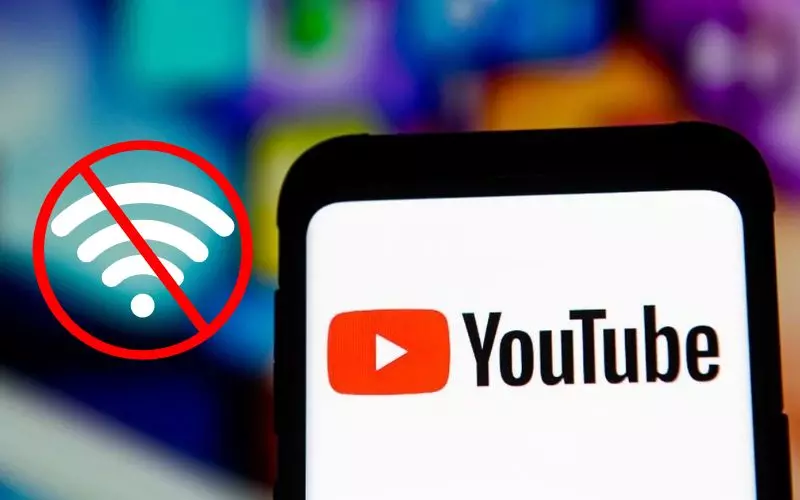
Cách tải video Youtube online không sử dụng phần mềm trên máy tính/PC
Ytop1.com
- Bước 1: Sao chép link video Youtube bạn muốn tải về máy.
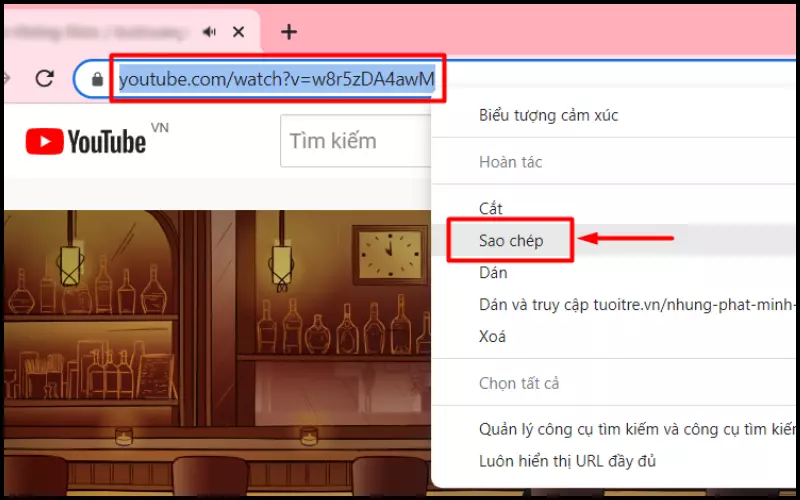
- Bước 2: Sau đó mở trình duyệt của bạn và tìm Ytop1.com để dán đường link video vừa sao chép vào ô nhận link rồi nhấn “Nhận liên kết video”.
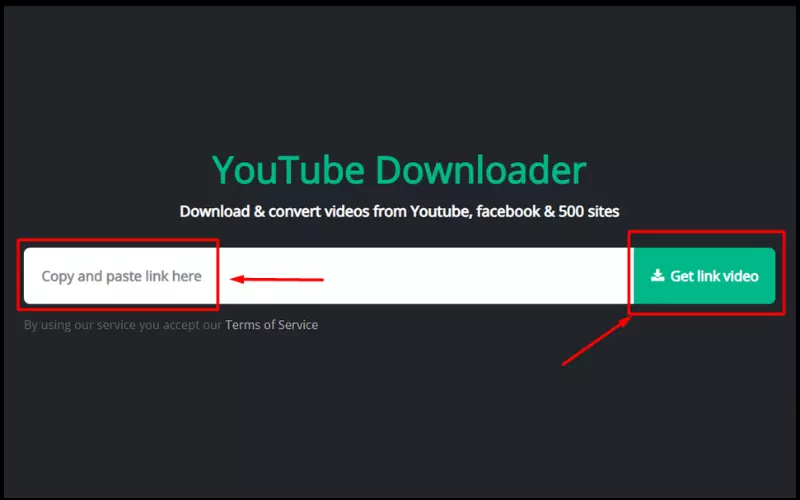
- Bước 3: Chọn loại tải xuống là MP4 và tùy chọn chất lượng bạn mong muốn để tải video về máy.
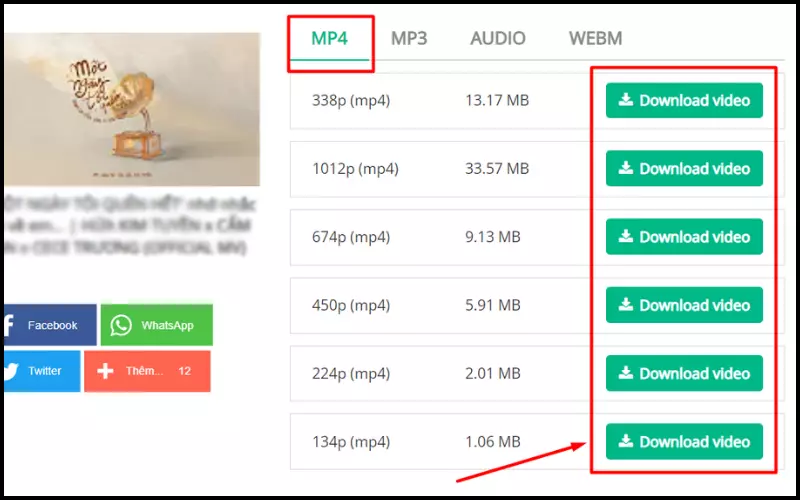
X2convert.com
- Bước 1: Mở Youtube và chọn video Youtube bạn muốn tải về máy, rồi sao chép link video đó.
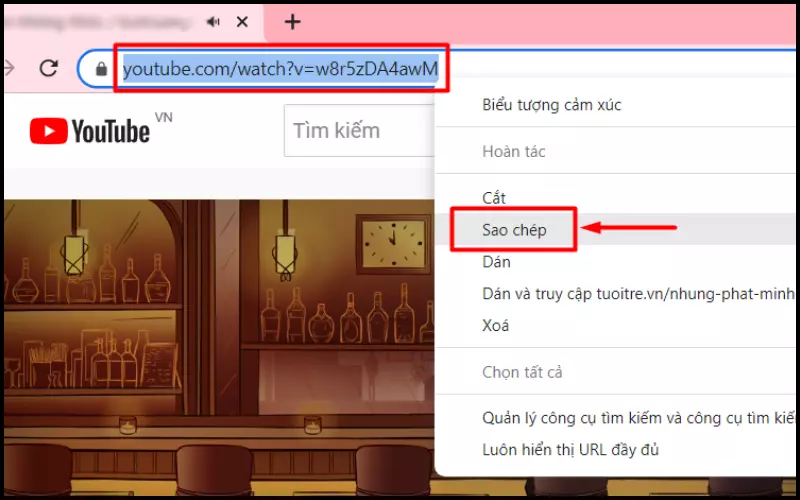
- Bước 2: Vào trình duyệt của bạn tìm X2convert.com sau đó dán đường link vừa sao chép vào ô nhận link rồi nhấn “Nhận liên kết video”.
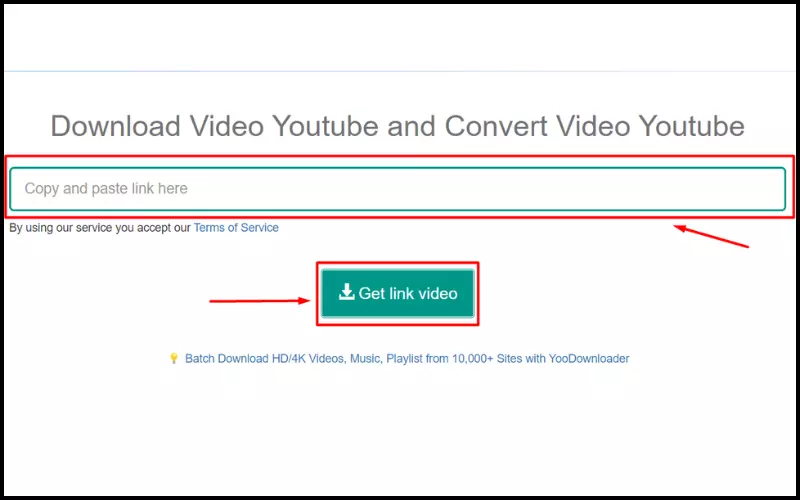
- Bước 3: Chọn tệp MP4 và tải về video với chất lượng mà bạn mong muốn.
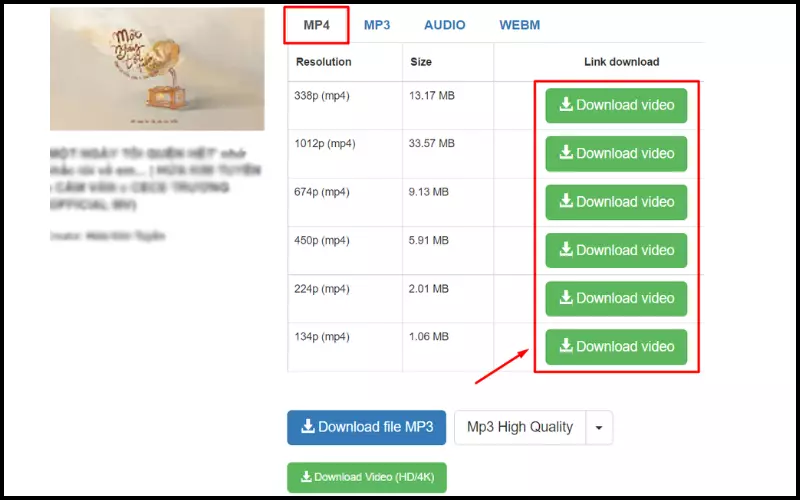
Tải video YouTube bằng Savefrom.net
- Bước 1: Mở video bạn muốn tải về và sao chép link của video đó.
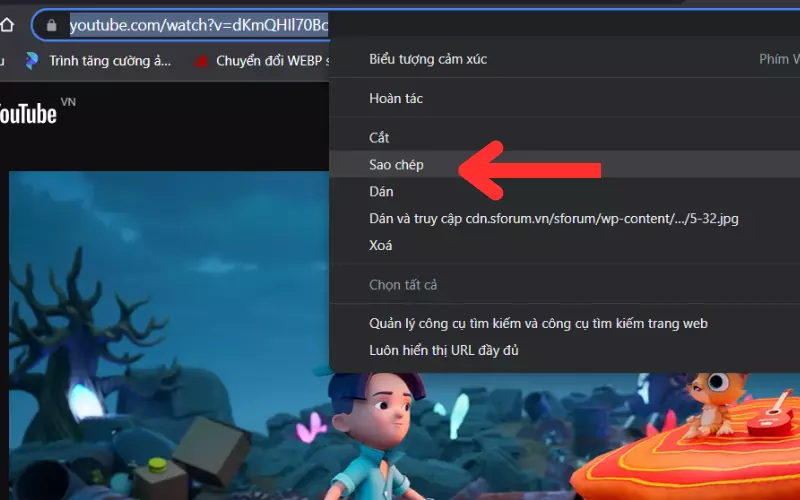
- Bước 2: Tìm Savefrom.net ở trình duyệt của bạn sau đó dán link video Youtube muốn tải xuống vào ô nhận link rồi chọn “Tải về”.
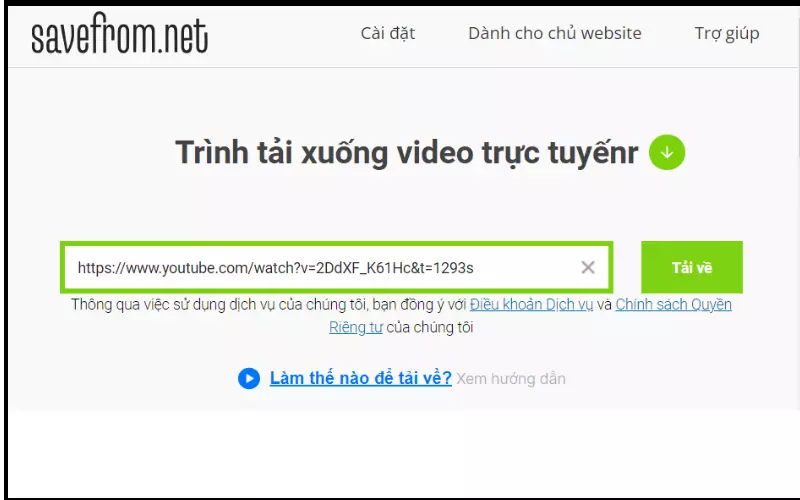
- Bước 3: Trước khi tải về máy bạn hãy chọn loại tệp và chất lượng video bạn cần thiết.
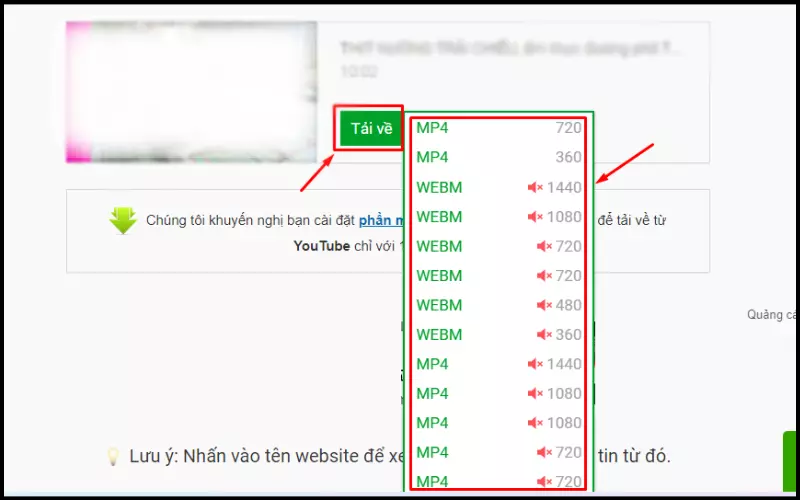
Tải video Youtube với Cốc Cốc
Cốc cốc là một trình duyệt web tiện lợi không kém cạnh Google Chrome, nhưng ngoài khả năng tìm kiếm, thì Cốc Cốc còn cho phép người dùng tải về video ngay trực tiếp mà không cần hỗ trợ khác, chi tiết như sau:
- Bước 1: Ở giao diện chính của Cốc Cốc hãy chọn mở Youtube.
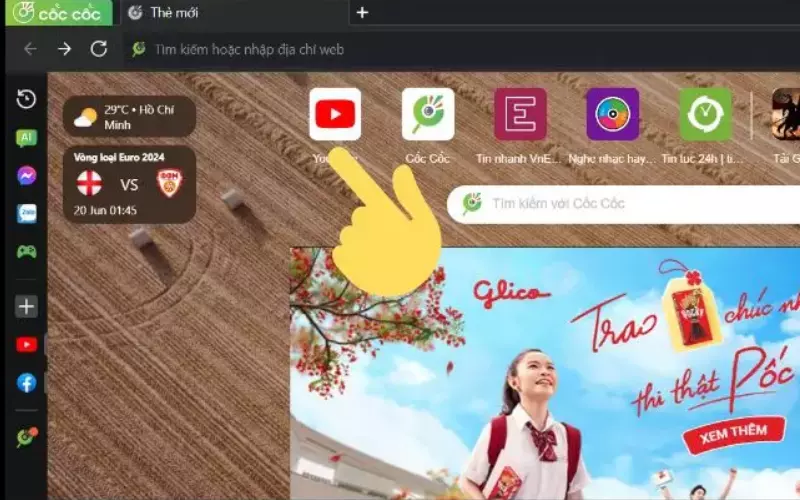
- Bước 2: Trong Youtube hãy chọn video bạn muốn tải về và chọn vào biểu tượng mũi tên tải về với chất lượng tùy chỉnh theo nhu cầu của bạn.
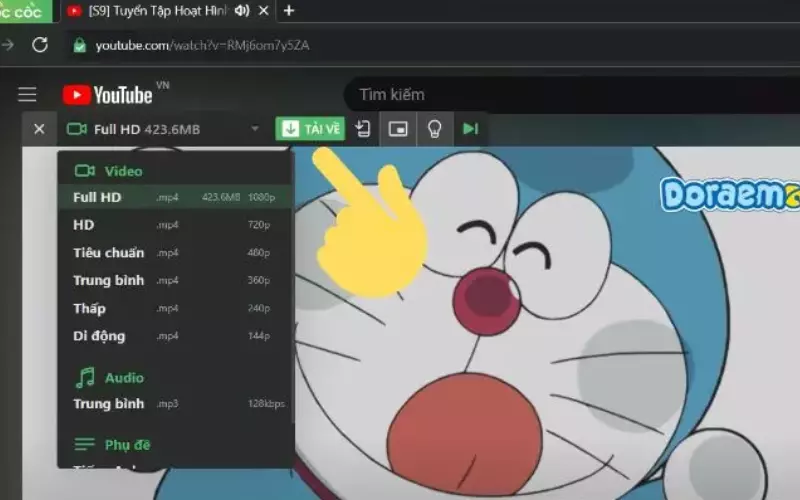
Cách tải Video Youtube sử dụng phần mềm trên máy tính/PC
Internet Download Manager (IDM)
- Bước 1: Mở video mà bạn muốn tải về và sao chép link của video đó.
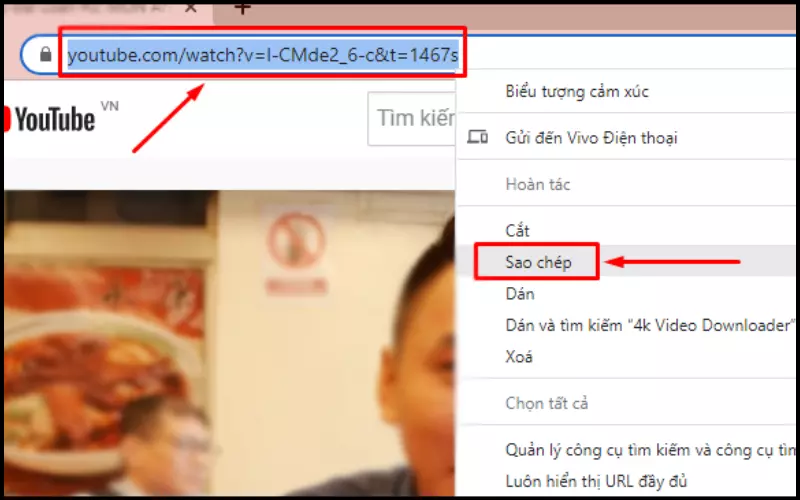
- Bước 2: Kế đến bạn mở phần mềm IDM sau đó click chuột chọn “Thêm URL” khi đó hãy thêm link bạn vừa sao chép vào phần địa chỉ rồi nhấn “OK”.
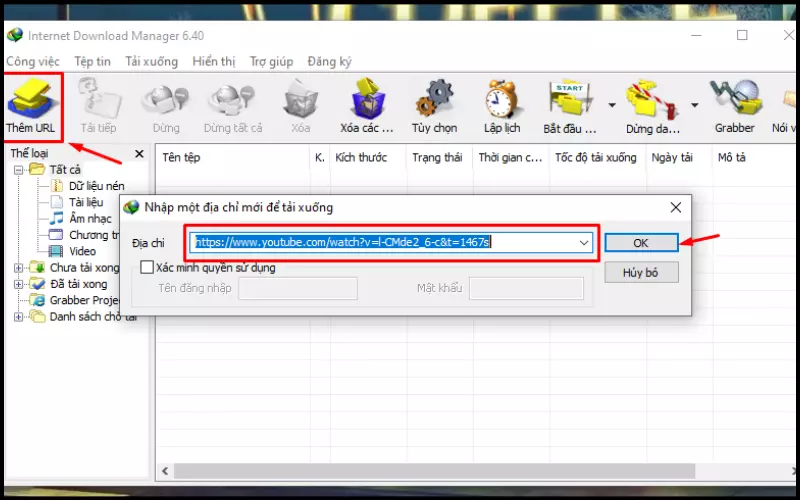
- Bước 3: Sau khi nhấn OK hãy chờ vài giây rồi nhấn chọn “Bắt đầu tải”.
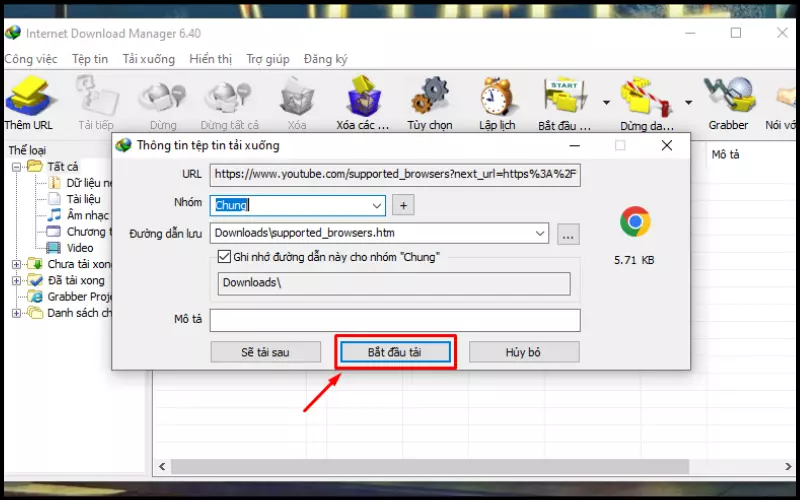
- Bước 4: Sau khi tải xuống hoàn tất bạn sẽ được như hình và có thể mở để xem video.
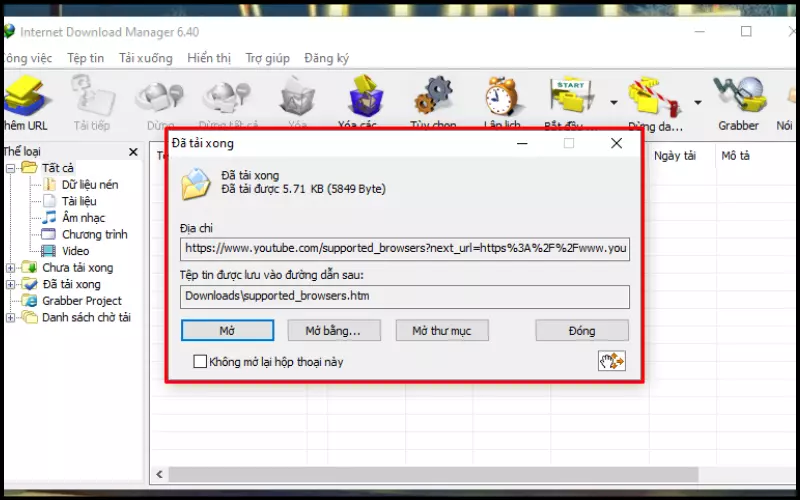
4K Video Downloader
- Bước 1: Mở Youtube chọn rồi video bạn muốn tải về và sao chép link của video.
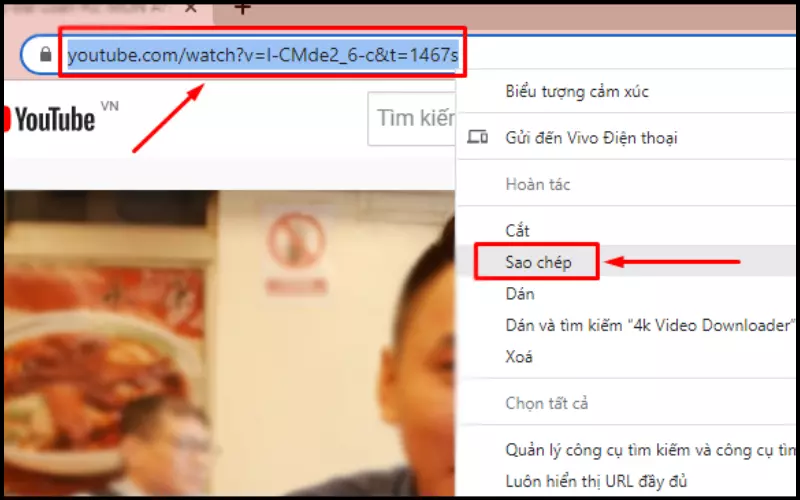
- Bước 2: Kế đến bạn mở phần mềm 4K Video Downloader, rồi chọn “Paste Link” bạn vừa sao chép rồi chọn chất lượng mong muốn và nhấn “Download” để tải video về máy.
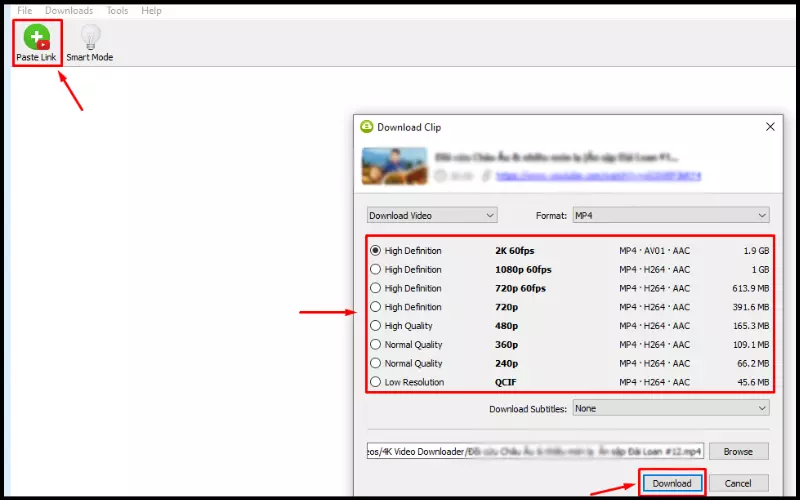
Cách tải video YouTube về điện thoại Android
Tải video YouTube trực tiếp
- Bước 1: Mở Youtube sau đó mở video bạn muốn tải về rồi chọn “Tải xuống”.
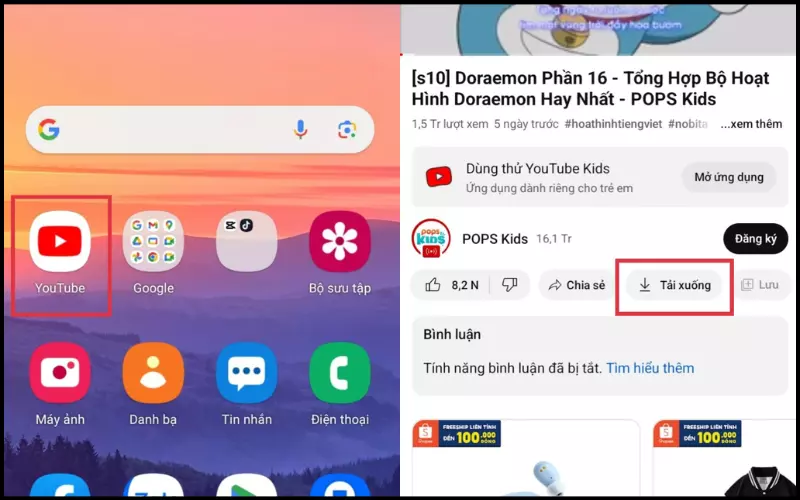
- Bước 2: Để xem video vừa tải chọn vào “Thư viện” sau đó chọn “Nội dung tải xuống” thì bạn sẽ xem được video bạn vừa tải.
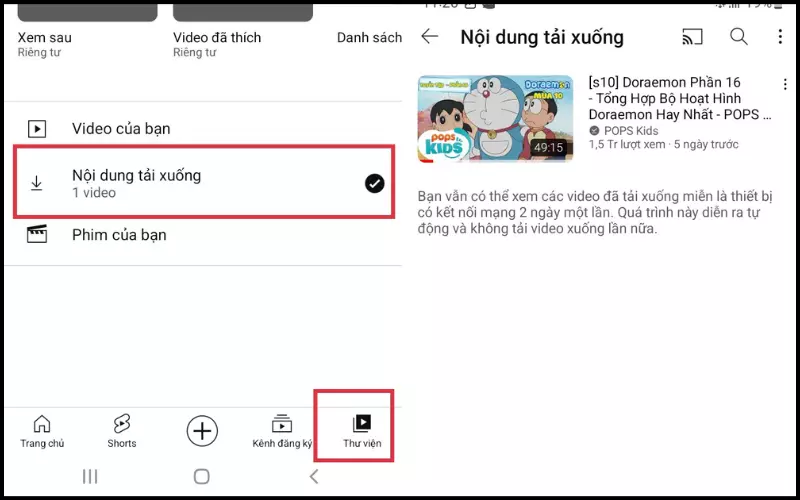
Tải video YouTube bằng chỉnh URL
- Bước 1: Ở ứng dụng Youtube chọn video bạn muốn tải xuống và chọn “Chia sẻ” rồi chọn “Sao chép liên kết”.
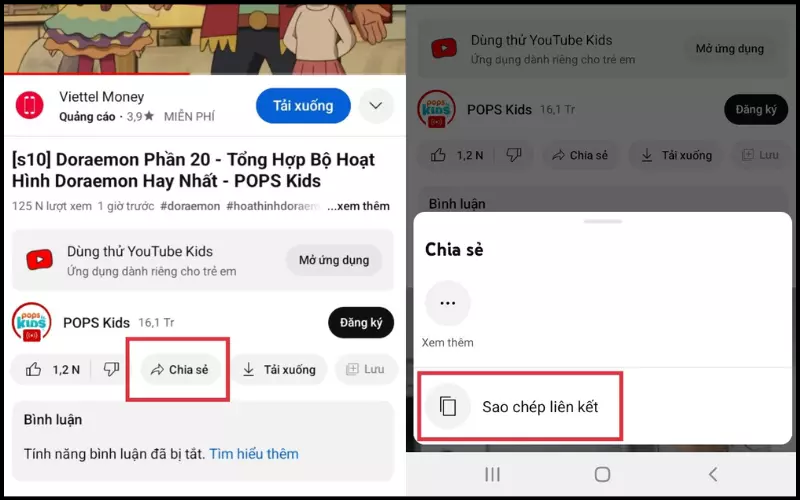
- Bước 2: Mở trình duyệt của bạn và dán link vừa sao chép rồi chỉnh sửa từ “youtu.be” thành “ssyoutube.com” rồi nhấn tìm kiếm.
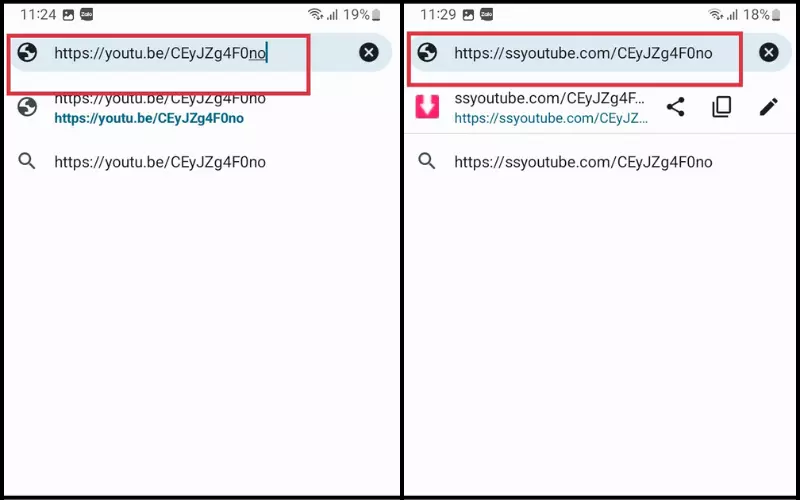
- Bước 3: Tự động web sẽ tự chuyển tới trang Savefrom.net bạn có thể thể tùy chọn chất lượng video và tải nó về máy.
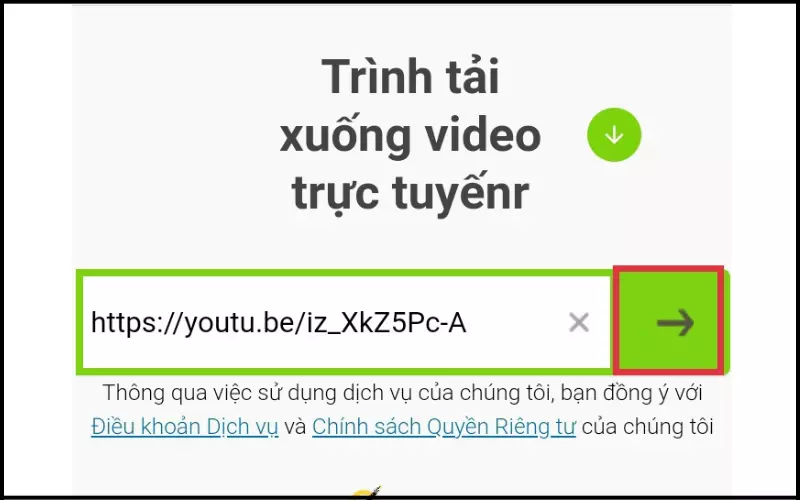
- Bước 4: Sau khi tải về video bạn có thể xem lại video vừa tải ở “File của bạn”.
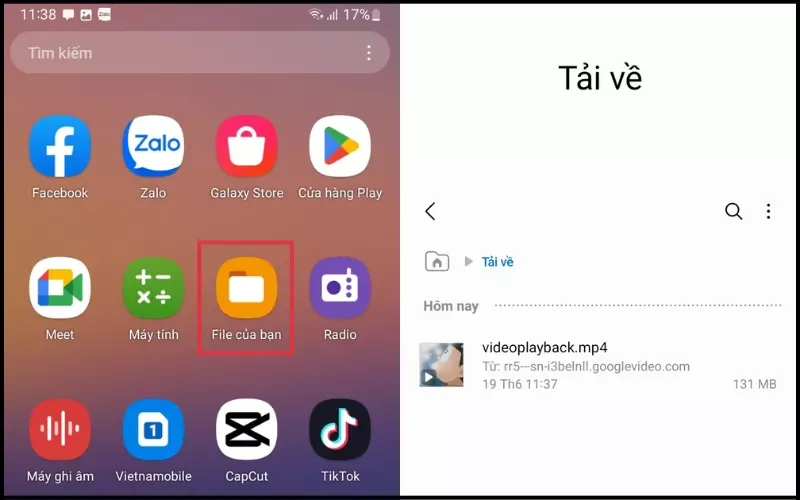
Hướng dẫn tải video YouTube về điện thoại iOS
Cách tải video YouTube qua ngoại tuyến
- Bước 1: Vào ứng dụng Youtube sau đó mở video muốn tải xuống và chọn “Tải xuống”.
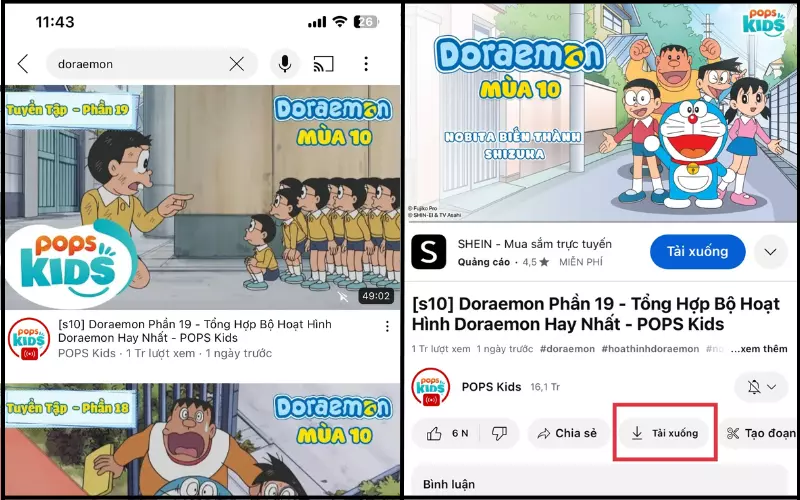
- Bước 2: Vào phần “Thư viện” chọn “Nội dung tải xuống” để xem lại video bạn vừa tải.
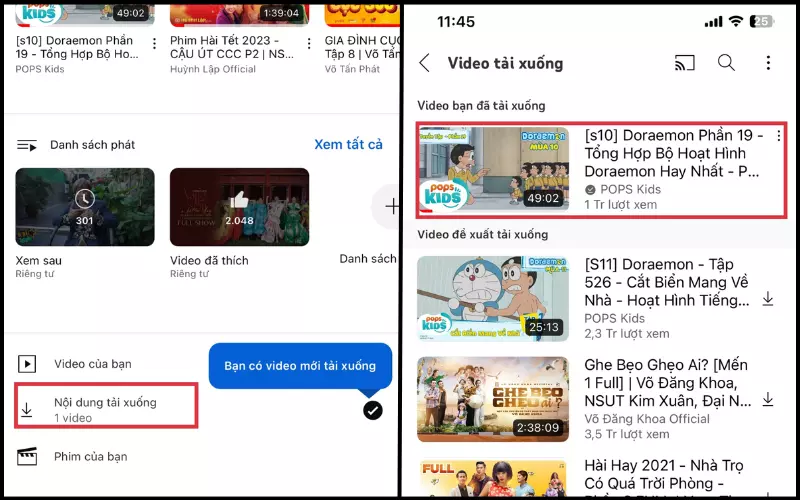
Tải video YouTube qua y2mate.com
- Bước 1: Trong ứng dụng Youtube hãy mở video cần thiết rồi chọn “Chia sẻ” sau đó “Sao chép liên kết” video.
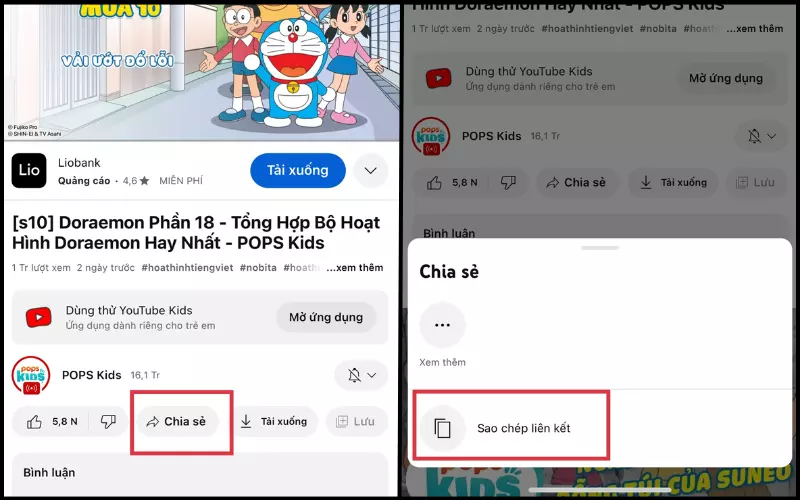
- Bước 2: Truy cập vào web y2mate.com sao đó dán đường link bạn vừa sao chép ở Youtube rồi chọn chất lượng mong muốn và nhấn “Download”.
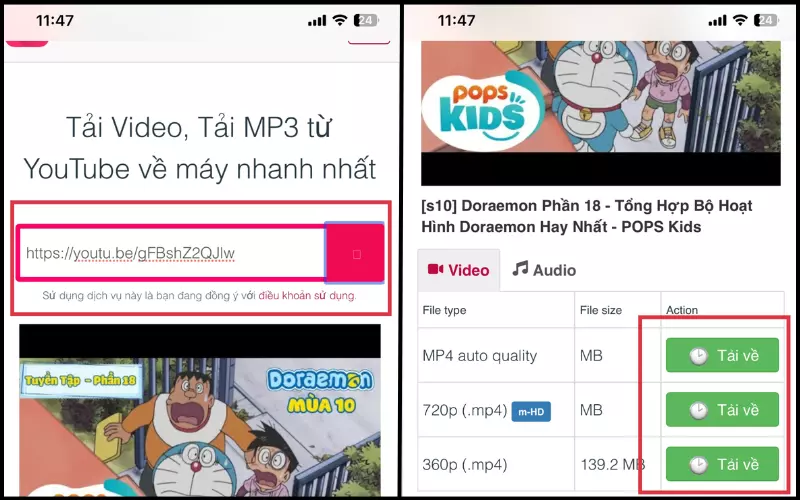
- Bước 3: Sau đó nhấn tiếp vào “Tải về mp4”.
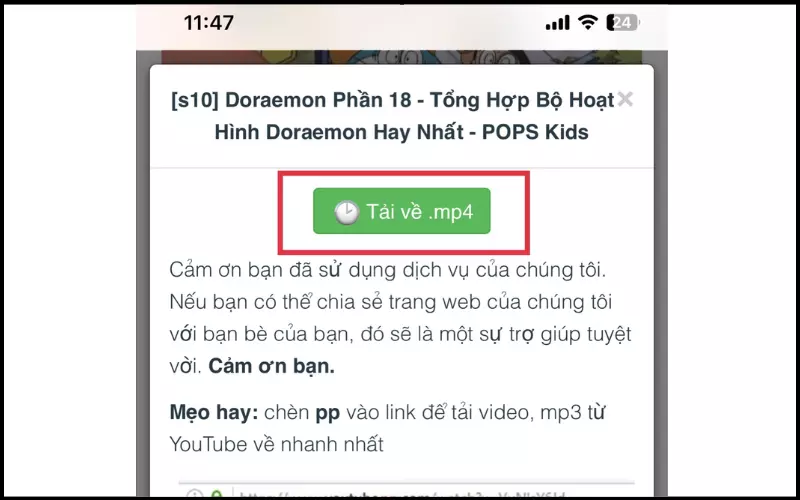
- Bước 4: Sau khi tải về hoàn thành vào vào “Tệp” trên iPhone thì sẽ xem lại được video vừa tải.
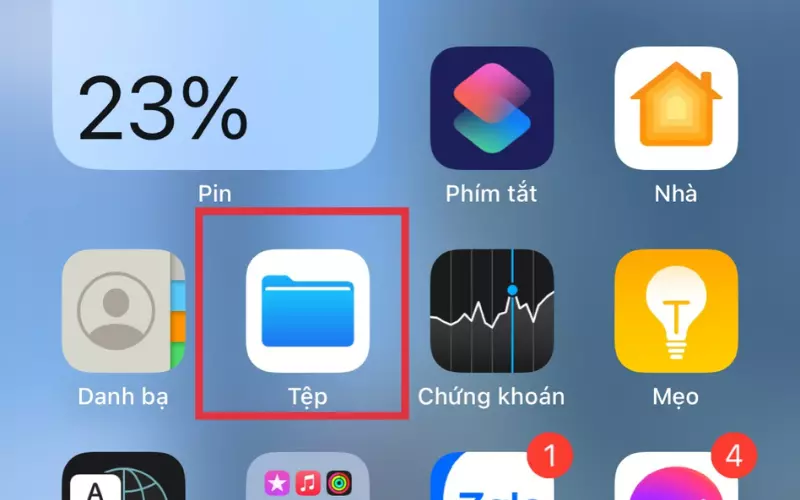
Mẹo tải video Youtube nhanh x2 lần dễ dàng
- Bước 1: Truy cập vào phần mềm Youtube trên thiết bị của bạn.
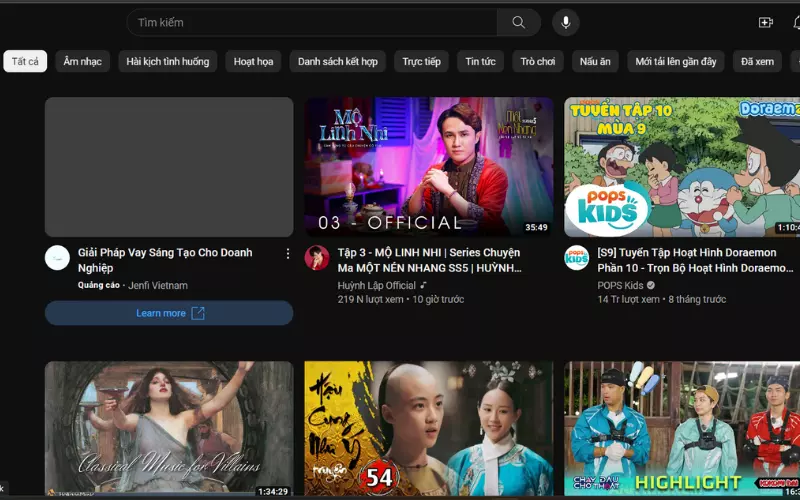
- Bước 2: Sau đó mở video bạn muốn tải x2 về máy và chọn vào phần link video và chỉnh sửa thêm kí tự “X2” sau chữ Youtube rồi Enter.
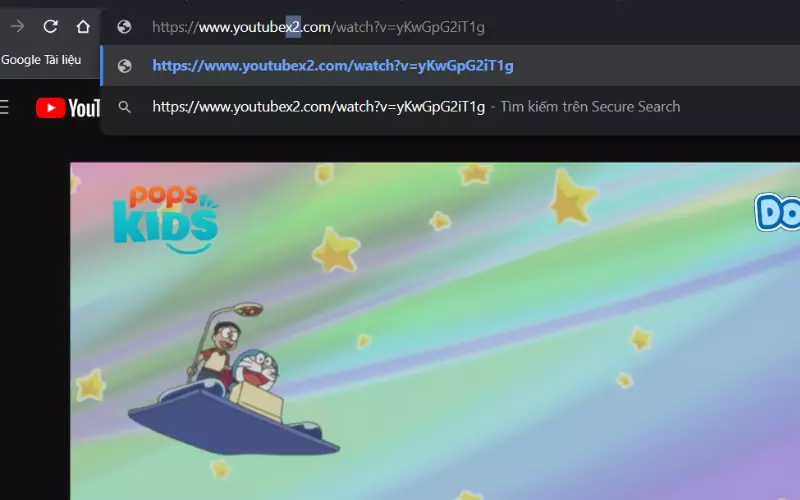
- Bước 3: Lúc này bạn sẽ được điều hướng sang trang web Ytop1.com và hãy chọn chất lượng bạn mong muốn và nhấn “Tải video”.
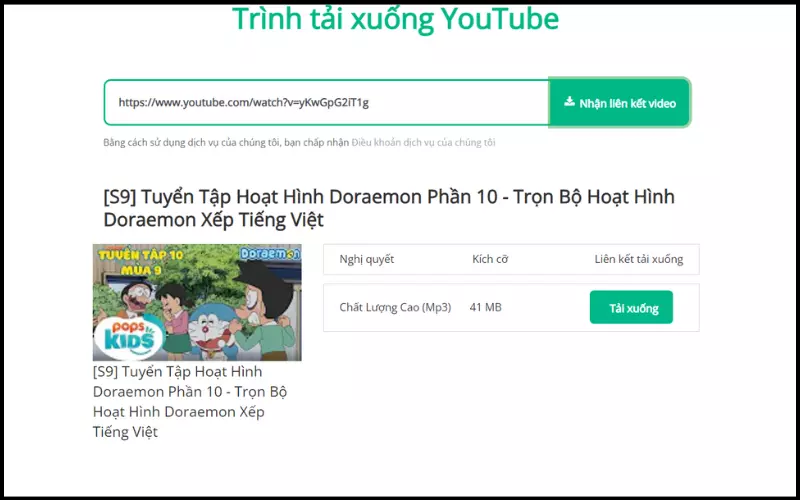
Xem thêm:
- 10 cách dọn rác cho iPhone đơn giản để điện thoại chạy mượt mà
- 7 app tải phim về điện thoại xem thả ga mà không cần có internet
- Điện thoại iPhone Lock là gì? Tất tần tật từ A – Z về iPhone Lock
Hy vọng bạn sẽ có thể tải video từ youtube về điện thoại một cách dễ dàng sau những chia sẻ trên. Cảm ơn bạn đã xem, hãy cùng chờ đón các bài viết thú vị và hấp dẫn tiếp theo nhé!